Jūs, bez šaubām, lasāt šo rakstu, jojums rodas jautājums, ko šie divi procesi rada, pārblīvējot uzdevumu pārvaldnieku, un arī jautājums, kāpēc tie ir ar lielo burtu. Jūs esat nonācis pareizajā vietā.
Šis raksts ir daļa no mūsu sērijas, kurā izskaidrotidažādi procesi, kas atrodami Task Manager, ieskaitot: svchost.exe, jusched.exe, dwm.exe, ctfmon.exe, wmpnetwk.exe, wmpnscfg.exe, mDNSResponder.exe, conhost.exe, rundll32.exe, Dpupdchk.exe un Adobe_Updater.exe.
Vai jūs zināt, kādi ir šie pakalpojumi? Labāk sāc lasīt!
Kas ir šie procesi?
Šie divi procesi darbojas kopā, veidojotWindows Live pierakstīšanās palīga pakalpojums, kas palīdz jums palikt pieteicies Windows Live. WLIDSVC.EXE ir faktiskais Windows pakalpojums, un WLIDSVCM.EXE ir “Service Monitor”.
Šis pakalpojums nodrošina vairākas priekšrocības, tostarp vienkāršāku pierakstīšanos vairākiem kontiem, izmantojot Windows Live (ekrānuzņēmums no Microsoft vietnes).

Tas ir absolūti nepieciešams arī tad, ja izmantojatWindows Live Messenger. Faktiski, atspējojot pakalpojumus, tiek parādīts kļūdas ziņojums “Pierakstīties sistēmā Windows Live Messenger Beta neizdevās, jo pakalpojums īslaicīgi nav pieejams. Lūdzu, pamēģiniet vēlreiz vēlāk. Kļūdas kods 800706ba ”.
![attēls [29] attēls [29]](/images/controlpanel/what-are-wlidsvcexe-and-wlidsvcmexe-and-why-are-they-running_2.png)
Bet pagaidiet, es nelietoju Windows Live Messenger?
Tieši tā ir problēma, ar kuru es saskāros un kuru es uzzinājukas pamudināja šo rakstu. Es visām Pidžeru vajadzībām izmantoju Pidgin, un vienīgā instalētā Windows Live lietojumprogramma ir Windows Live Writer, kuru izmantoju, lai rakstītu šo ziņu.
Instalēšanas programmā var redzēt, ka nav iespējams atcelt pierakstīšanās palīgu:

Dosimies procesos
Ja skatāties uz uzdevumu pārvaldnieku, jums vajadzētu redzētdivi procesi loga apakšā. Varat ar peles labo pogu noklikšķināt uz procesiem un izvēlēties “Iet uz pakalpojumiem” vai arī “Atvērt faila atrašanās vietu”, ko mēs šeit darīsim.

Kad esat tur, jūs varat apskatīt rekvizītus vai novietot kursoru virs faila nosaukuma, lai redzētu, kas tas ir. Rīka padomā redzēsit pilnu pakalpojuma nosaukumu.

Ja esat izvēlējies Doties uz pakalpojumiem, redzēsit, ka tas ir Windows pakalpojums, un jūs varat nekavējoties noteikt, kurš no tiem ir.

Atspējojot WLIDSVC.EXE un WLIDSVCM.EXE
Ja vēlaties atspējot pakalpojumu, vienkārši atveriet Services.msc, izmantojot izvēlnes Sākt meklēšanu vai Palaist vai meklējiet vadības panelī pakalpojumi. Kad esat tur atradies, sarakstā varat atrast Windows Live pierakstīšanās palīgu.
Svarīga piezīme: ja jūs izmantojat Windows Live lietojumprogrammu, kurai nepieciešama pierakstīšanās, piemēram, Windows Live Messenger, NEDRĪKST atspējot šo pakalpojumu.
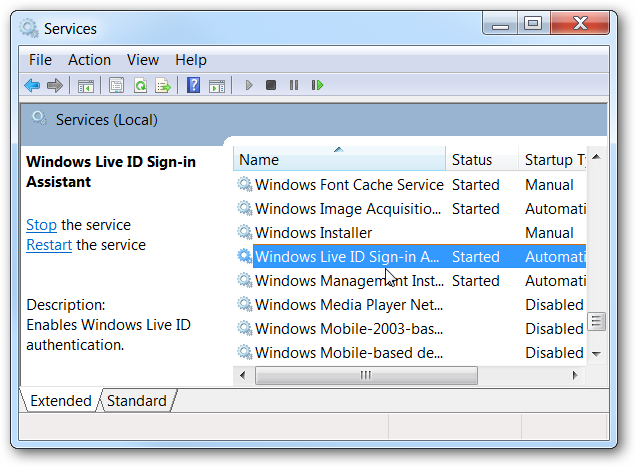
Kad esat divreiz noklikšķinājis uz pakalpojumu, šeit varat iestatīt to uz Atspējots.

Otrais solis: atspējojiet IE papildinājumu
Ja jūs neizmantojat Windows Live, bet jūs to izmantojatInternet Explorer, iespējams, jums vajadzētu atbrīvoties no pierakstīšanās palīga spraudņa, kas ir instalēts Internet Explorer. Dodieties uz Rīki -> Pārvaldīt pievienojumprogrammas un mainiet nolaižamo izvēlni, lai teiktu “Visi papildinājumi”, un pēc tam sarakstā atrodiet Windows Live ID pierakstīšanās palīgu un noklikšķiniet uz pogas Atspējot.

Vai jūs kaut ko iemācījāties? Atcerēsimies
Šis pakalpojums tiek izmantots, lai sniegtu palīgusWindows Live pierakstīšanās un, ja jūs izmantojat Windows Live Messenger vai citu Windows Live lietojumprogrammu, kurai nepieciešama pierakstīšanās sistēmā Windows Live, jums tas jāatstāj atsevišķi.
Tāpat mums nav ne jausmas, kāpēc tie nosaukti ar lielajiem burtiem. Slinki programmētāji?








